方正飞腾操作教程1
- 格式:doc
- 大小:25.50 KB
- 文档页数:7
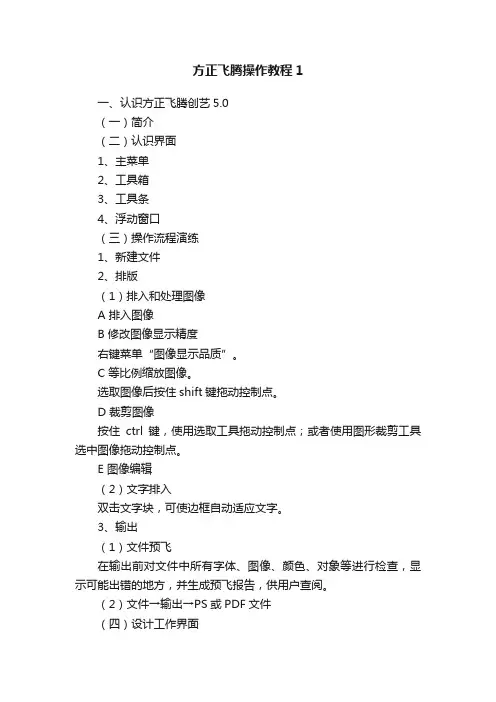
方正飞腾操作教程1一、认识方正飞腾创艺5.0(一)简介(二)认识界面1、主菜单2、工具箱3、工具条4、浮动窗口(三)操作流程演练1、新建文件2、排版(1)排入和处理图像A 排入图像B 修改图像显示精度右键菜单“图像显示品质”。
C 等比例缩放图像。
选取图像后按住shift键拖动控制点。
D 裁剪图像按住ctrl键,使用选取工具拖动控制点;或者使用图形裁剪工具选中图像拖动控制点。
E 图像编辑(2)文字排入双击文字块,可使边框自动适应文字。
3、输出(1)文件预飞在输出前对文件中所有字体、图像、颜色、对象等进行检查,显示可能出错的地方,并生成预飞报告,供用户查阅。
(2)文件→输出→PS或PDF文件(四)设计工作界面1、工作环境设置2、偏好设置3、版面设置二、文字块操作(一)排入文字三种方法:①文字工具:录入或粘贴。
②文字工具:按左键拖出文字块,再输入文字。
③排入文字:外部文件导入。
1、排入文字排入小样:可选择多个要排入的文件(按Shift或Ctrl键),确定后版面上出现文字排版光标,鼠标左键点击版面,或在版面拖画出文字块。
2、在图形内排入文字(1)录入文字文字工具→同时按住Alt+Ctrl键→点击图元内部(2)排入文字选中图元→排入小样图形排入文字后,仍保留图形的属性,可以像普通图形一样变形、铺底纹、设置花边线型等。
图形排入文字后,也可以像普通文字块一样进行分栏、对位排版等。
(二)文字块连接1、建立连接选择选取工具,单击文字块出口或入口,光标变成排入状态,移动光标到需要连接的文字块上,光标变为连接光标,点击该文字块便可把两个文字块连接起来。
2、断开连接(1)使用选取工具双击带有三角箭头的入口或出口,取消连接。
(2)使用选取工具单击带有三角箭头的入口或出口,再讲光标移动到有连接关系的另一文字块上,光标变成解除连接标记,单击该文字块即可。
3、删除文字块选中文字块,按Delete键即可删除文字块。
如果文字块有连接,则仅删除文字块,不删除文字块内的文字,块内文字自动转到相连的文字块。
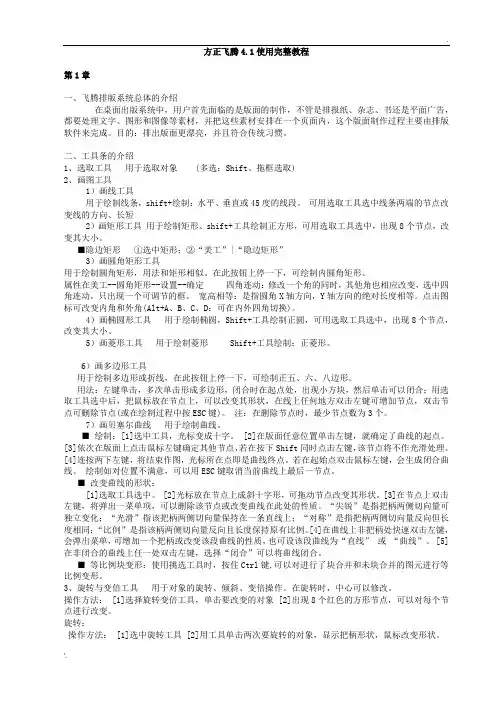
方正飞腾4.1使用完整教程第1章一、飞腾排版系统总体的介绍在桌面出版系统中,用户首先面临的是版面的制作,不管是排报纸、杂志、书还是平面广告,都要处理文字、图形和图像等素材,并把这些素材安排在一个页面内,这个版面制作过程主要由排版软件来完成。
目的:排出版面更漂亮,并且符合传统习惯。
二、工具条的介绍1、选取工具用于选取对象(多选:Shift、拖框选取)2、画图工具1)画线工具用于绘制线条,shift+绘制:水平、垂直或45度的线段。
可用选取工具选中线条两端的节点改变线的方向、长短2)画矩形工具用于绘制矩形、shift+工具绘制正方形,可用选取工具选中,出现8个节点,改变其大小。
■隐边矩形①选中矩形;②“美工”|“隐边矩形”3)画圆角矩形工具用于绘制圆角矩形,用法和矩形相似。
在此按钮上停一下,可绘制内圆角矩形。
属性在美工--圆角矩形--设置--确定四角连动:修改一个角的同时,其他角也相应改变,选中四角连动,只出现一个可调节的框。
宽高相等:是指圆角X轴方向,Y轴方向的绝对长度相等。
点击图标可改变内角和外角(Alt+A、B、C、D:可在内外四角切换)。
4)画椭圆形工具用于绘制椭圆,Shift+工具绘制正圆,可用选取工具选中,出现8个节点,改变其大小。
5)画菱形工具用于绘制菱形 Shift+工具绘制:正菱形。
6)画多边形工具用于绘制多边形或折线,在此按钮上停一下,可绘制正五、六、八边形。
用法:左键单击,多次单击形成多边形,闭合时在起点处,出现小方块,然后单击可以闭合;用选取工具选中后,把鼠标放在节点上,可以改变其形状,在线上任何地方双击左键可增加节点,双击节点可删除节点(或在绘制过程中按ESC键)。
注:在删除节点时,最少节点数为3个。
7)画贝塞尔曲线用于绘制曲线。
■ 绘制:[1]选中工具,光标变成十字。
[2]在版面任意位置单击左键,就确定了曲线的起点。
[3]依次在版面上点击鼠标左键确定其他节点,若在按下Shift同时点击左键,该节点将不作光滑处理。
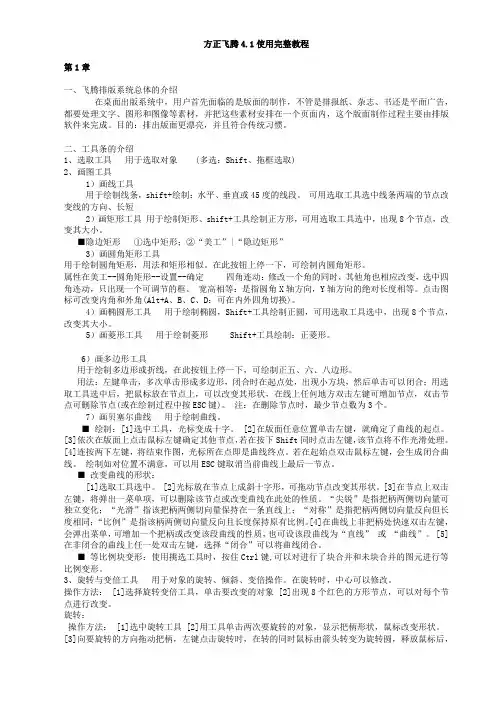
方正飞腾4.1使用完整教程第1章一、飞腾排版系统总体的介绍在桌面出版系统中,用户首先面临的是版面的制作,不管是排报纸、杂志、书还是平面广告,都要处理文字、图形和图像等素材,并把这些素材安排在一个页面内,这个版面制作过程主要由排版软件来完成。
目的:排出版面更漂亮,并且符合传统习惯。
二、工具条的介绍1、选取工具用于选取对象(多选:Shift、拖框选取)2、画图工具1)画线工具用于绘制线条,shift+绘制:水平、垂直或45度的线段。
可用选取工具选中线条两端的节点改变线的方向、长短2)画矩形工具用于绘制矩形、shift+工具绘制正方形,可用选取工具选中,出现8个节点,改变其大小。
■隐边矩形①选中矩形;②“美工”|“隐边矩形”3)画圆角矩形工具用于绘制圆角矩形,用法和矩形相似。
在此按钮上停一下,可绘制内圆角矩形。
属性在美工--圆角矩形--设置--确定四角连动:修改一个角的同时,其他角也相应改变,选中四角连动,只出现一个可调节的框。
宽高相等:是指圆角X轴方向,Y轴方向的绝对长度相等。
点击图标可改变内角和外角(Alt+A、B、C、D:可在内外四角切换)。
4)画椭圆形工具用于绘制椭圆,Shift+工具绘制正圆,可用选取工具选中,出现8个节点,改变其大小。
5)画菱形工具用于绘制菱形 Shift+工具绘制:正菱形。
6)画多边形工具用于绘制多边形或折线,在此按钮上停一下,可绘制正五、六、八边形。
用法:左键单击,多次单击形成多边形,闭合时在起点处,出现小方块,然后单击可以闭合;用选取工具选中后,把鼠标放在节点上,可以改变其形状,在线上任何地方双击左键可增加节点,双击节点可删除节点(或在绘制过程中按ESC键)。
注:在删除节点时,最少节点数为3个。
7)画贝塞尔曲线用于绘制曲线。
■ 绘制:[1]选中工具,光标变成十字。
[2]在版面任意位置单击左键,就确定了曲线的起点。
[3]依次在版面上点击鼠标左键确定其他节点,若在按下Shift同时点击左键,该节点将不作光滑处理。

方正飞腾排版教程
方正飞腾是一种字体排版软件,下面是一些基本的方正飞腾排版教程:
1. 安装方正飞腾软件:首先,你需要下载方正飞腾软件并完成安装。
可以从方正官网或其他可信的渠道获取软件安装包。
2. 打开方正飞腾软件:双击打开方正飞腾软件,你将看到一个新建文件的界面。
3. 创建新文件:在方正飞腾软件的界面上,点击“新建文档”按钮创建一个新文件。
可以选择纸张大小、页边距和其他常见选项。
4. 输入文本:在新建的文件中,你可以开始输入你的文本
内容。
方正飞腾支持中英文等多种文字输入。
5. 设置字体和字号:通过方正飞腾软件提供的字体、字号
选择工具,可以设置你希望使用的字体和字号。
6. 调整字距和行距:方正飞腾软件还支持调整字距和行距。
你可以根据你的排版需求来设置合适的字距和行距。
7. 添加图片和表格:如果你需要在排版中添加图片或表格,方正飞腾软件也提供相应的功能。
你可以将图片或表格文
件导入到方正飞腾软件中,并将其插入到你的文本中。
8. 调整排版样式:方正飞腾软件还提供了一些样式调整的
功能,比如调整段落的缩进、对齐方式等。
你可以根据你
的需求来调整你的文本排版样式。
9. 预览和输出:完成文本排版后,你可以通过方正飞腾软件提供的预览功能来查看最终效果。
如果满意,你可以选择输出文档,以便在其他设备上查看或打印。
以上是一个简单的方正飞腾排版教程。
方正飞腾软件还有更多高级功能和自定义选项,你可以根据自己的需求来进一步探索和学习。

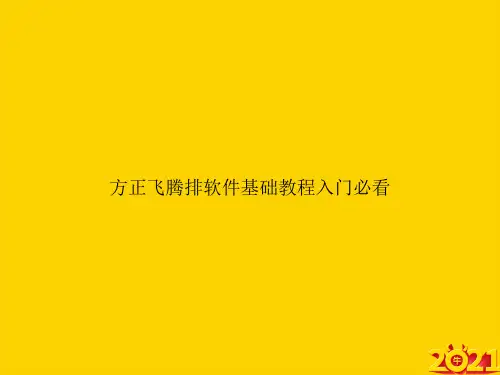
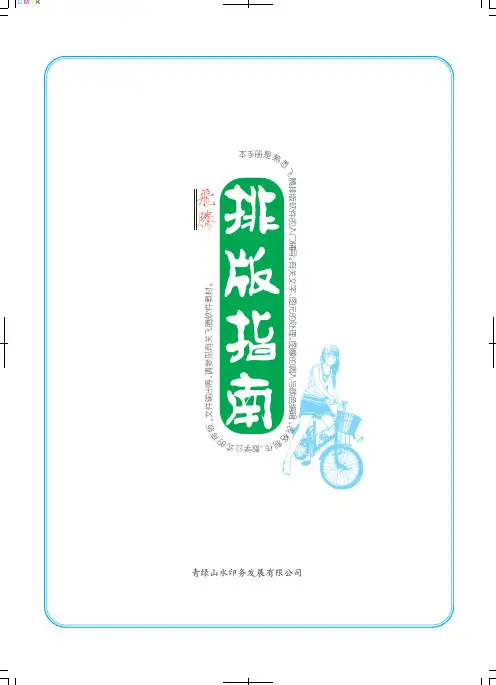
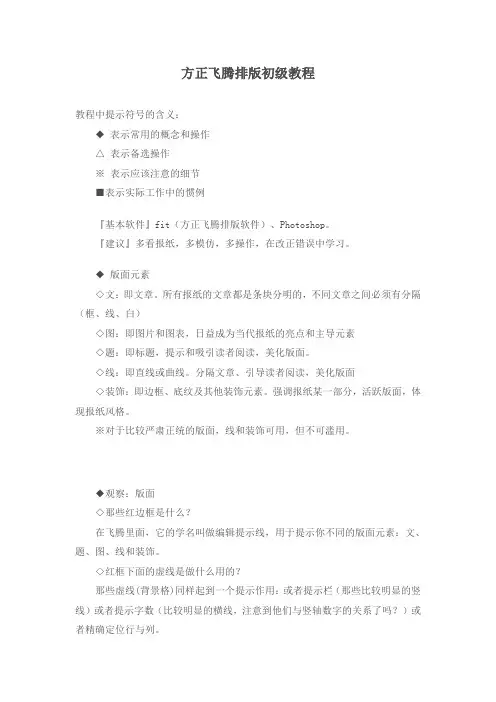
方正飞腾排版初级教程教程中提示符号的含义:◆ 表示常用的概念和操作△ 表示备选操作※ 表示应该注意的细节■表示实际工作中的惯例『基本软件』fit(方正飞腾排版软件)、Photoshop。
『建议』多看报纸,多模仿,多操作,在改正错误中学习。
◆ 版面元素◇文:即文章。
所有报纸的文章都是条块分明的,不同文章之间必须有分隔(框、线、白)◇图:即图片和图表,日益成为当代报纸的亮点和主导元素◇题:即标题,提示和吸引读者阅读,美化版面。
◇线:即直线或曲线。
分隔文章、引导读者阅读,美化版面◇装饰:即边框、底纹及其他装饰元素。
强调报纸某一部分,活跃版面,体现报纸风格。
※对于比较严肃正统的版面,线和装饰可用,但不可滥用。
◆观察:版面◇那些红边框是什么?在飞腾里面,它的学名叫做编辑提示线,用于提示你不同的版面元素:文、题、图、线和装饰。
◇红框下面的虚线是做什么用的?那些虚线(背景格)同样起到一个提示作用:或者提示栏(那些比较明显的竖线)或者提示字数(比较明显的横线,注意到他们与竖轴数字的关系了吗?)或者精确定位行与列。
※ ■注意:那些提示线在真正的报纸上其实并不存在!所以初学排版的时候排好一个版一定要把提示线取消(显示比例下拉框右边的两个按钮)来看看版面的真实效果。
◇为什么图片是模糊的?飞腾为了节省内存,图片默认为"粗略显示",在图片上右键→精细显示,这回清晰了吧?但这样会拖慢系统速度的,尤其是大图,所以尽量少用!一、版式设置:进入飞腾的大门◆ 打开◇ 开始→程序→方正飞腾排版系统;或者直接打开已经建好的文件。
■除非报纸改版,我们沿用统一的报头和版面,下面两小节作为深入学习内容,初级教程不更多的涉及。
△版面设置◇ 新建→设置页面的宽度、高度(单位:毫米)以及排版方式(单面/双面)→字体号(5'字,报宋(简))→设置边空版心。
◇ 设置边空版心:自动调整页面大小→设置栏数、栏宽、栏间距、行距→自动调整版心→确定。

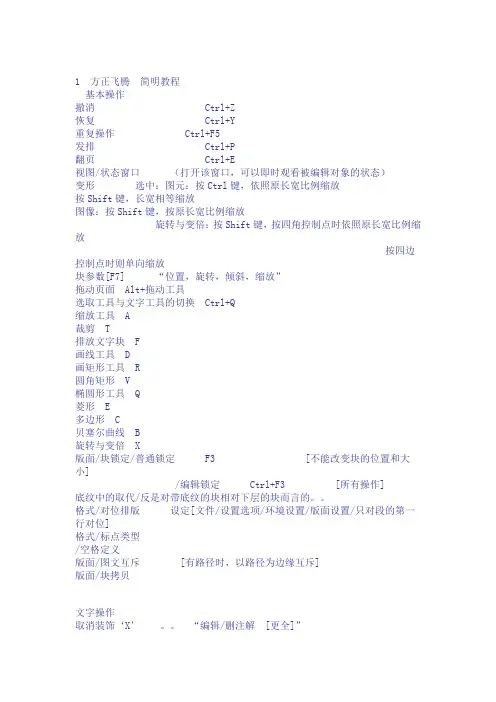
1 方正飞腾简明教程基本操作撤消 Ctrl+Z恢复 Ctrl+Y重复操作 Ctrl+F5发排 Ctrl+P翻页 Ctrl+E视图/状态窗口(打开该窗口,可以即时观看被编辑对象的状态)变形选中:图元:按Ctrl键,依照原长宽比例缩放按Shift键,长宽相等缩放图像:按Shift键,按原长宽比例缩放旋转与变倍:按Shift键,按四角控制点时依照原长宽比例缩放按四边控制点时则单向缩放块参数[F7] “位置,旋转,倾斜,缩放”拖动页面 Alt+拖动工具选取工具与文字工具的切换 Ctrl+Q缩放工具 A裁剪 T排放文字块 F画线工具 D画矩形工具 R圆角矩形 V椭圆形工具 Q菱形 E多边形 C贝塞尔曲线 B旋转与变倍 X版面/块锁定/普通锁定 F3 [不能改变块的位置和大小]/编辑锁定 Ctrl+F3 [所有操作]底纹中的取代/反是对带底纹的块相对下层的块而言的。
格式/对位排版设定[文件/设置选项/环境设置/版面设置/只对段的第一行对位]格式/标点类型/空格定义版面/图文互斥 [有路径时,以路径为边缘互斥]版面/块拷贝文字操作取消装饰‘X’。
“编辑/删注解 [更全]”换行。
Enter换段。
Shift+ Enter排入文字 Ctrl+D分栏 Ctrl+B 。
[按Shift键拖动栏距改变分栏位置]设为标题 F9删除标题选中右击。
/。
Ctrl+Alt+DCtrl+F 字体号,字体,变体字[Ctrl+H],装饰属性。
“对一个字操作”字号微调。
Ctrl+Alt+。
+/-字距和字间 Ctrl+M 。
Ctrl。
+/-行距和行间 Ctrl+J 。
Alt。
+/-Ctrl+K 格式/改行宽。
[左右缩进,X方向]Ctrl+U 格式/纵向调整。
[Y方向]文字/段首大字 [一字可占多行]/上下标/着重点/底纹与画线。
“对一段字”/编码转换。
简/繁;全角/半角/复合字格式/叠题。
一行中排多行字格式/竖排字不转。
单字方向在竖排时不转/纵中横排。
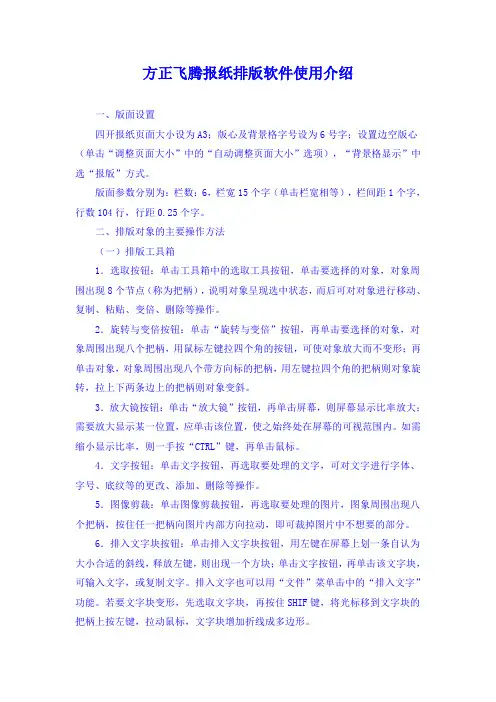
方正飞腾报纸排版软件使用介绍一、版面设置四开报纸页面大小设为A3;版心及背景格字号设为6号字;设置边空版心(单击“调整页面大小”中的“自动调整页面大小”选项),“背景格显示”中选“报版”方式。
版面参数分别为:栏数:6,栏宽15个字(单击栏宽相等),栏间距1个字,行数104行,行距0.25个字。
二、排版对象的主要操作方法(一)排版工具箱1.选取按钮:单击工具箱中的选取工具按钮,单击要选择的对象,对象周围出现8个节点(称为把柄),说明对象呈现选中状态,而后可对对象进行移动、复制、粘贴、变倍、删除等操作。
2.旋转与变倍按钮:单击“旋转与变倍”按钮,再单击要选择的对象,对象周围出现八个把柄,用鼠标左键拉四个角的按钮,可使对象放大而不变形;再单击对象,对象周围出现八个带方向标的把柄,用左键拉四个角的把柄则对象旋转,拉上下两条边上的把柄则对象变斜。
3.放大镜按钮:单击“放大镜”按钮,再单击屏幕,则屏幕显示比率放大;需要放大显示某一位置,应单击该位置,使之始终处在屏幕的可视范围内。
如需缩小显示比率,则一手按“CTRL”键,再单击鼠标。
4.文字按钮:单击文字按钮,再选取要处理的文字,可对文字进行字体、字号、底纹等的更改、添加、删除等操作。
5.图像剪裁:单击图像剪裁按钮,再选取要处理的图片,图象周围出现八个把柄,按住任一把柄向图片内部方向拉动,即可裁掉图片中不想要的部分。
6.排入文字块按钮:单击排入文字块按钮,用左键在屏幕上划一条自认为大小合适的斜线,释放左键,则出现一个方块;单击文字按钮,再单击该文字块,可输入文字,或复制文字。
排入文字也可以用“文件”菜单击中的“排入文字”功能。
若要文字块变形,先选取文字块,再按住SHIF键,将光标移到文字块的把柄上按左键,拉动鼠标,文字块增加折线成多边形。
版面状态提示:如果文字块内的内容未排完,文字块下方的把柄会呈黑色或绿色(选中时是绿色,不未选中时是黑色)。
点击该把柄,光标处显示一个小文字块,在屏幕上划斜线,会显示出未排完的内容。
第一课:软件基本操作飞腾的简单介绍一、方正飞腾简介桌面出版系统一般包括前端制作系统和后端输出系统,其中前端制作系统包括排版软件、图像处理软件和图形软件等;后端输出系统包括删格图像处理器以及激光照排机或激光打印机等输出设备。
方正飞腾4.1是北大方正电子有限公司继方正维思后推出的第三代彩色排版软件。
因为他设置的非常人性化,操作也比较简单。
所以飞腾排版软件在国内外的很多报社、杂志社、出版社、印刷厂和广告公司等印刷出版单位广泛使用。
二、认识飞腾的工作界面。
常用工具条:将飞腾操作中最常用的一些命令作为按钮集中在一起,单击某个按钮,可以快速执行相应命令。
文本属性工具条:集中了飞腾排版中文字格式设置的一些常用命令按钮。
工具箱:集中了飞腾绘图和对象操作的工具按钮。
标尺:位于编辑界面的四周,可用来查看或控制对象所在的位置。
排版页面:是飞腾的主要编辑界面,可在其中输入或导入文本、图像,进行排版。
排版页面的所有对象都会被打印或输出。
辅助板:是飞腾的临时操作区域,可以用来存放文字块、图元和图像,但在打印或发排时这些内容不会被输出。
三、排版的基本流程打开方正飞腾——设置参数——排版,组版,修改——存盘——发排生成ps文件——通过发排系统产生大样。
四、飞腾字体的安装。
飞腾的安装和其他软件一样,我们从我要自学网上下载飞腾软件压缩包,然后解压,安装。
安装之前先安装字体。
安装包里的48种字体可以满足排版的需要了。
在[控制面板]里打开[字体]文件夹,将字体复制到这里即可。
然后安装飞腾。
界面的设置工具条的设置显示菜单栏里有工具条。
点击一下,会出现三个选项卡。
分别代表三种不同界面的工具选项。
如果我把排版工具中的工具给剪掉后,点击确定,我们会看到所有的工具条都不见了。
再调出来。
打上勾。
点击确定。
看一下主窗口工具,他只有一个常用工具条,他只有切换到主窗口中才能看到她的效果。
点确定,把排版的页面关闭掉。
我们把这个窗口交做主窗口。
这个工具条呢,叫做常用工具条。
第一课:软件基本操作飞腾的简单介绍一、方正飞腾简介桌面出版系统一般包括前端制作系统和后端输出系统,其中前端制作系统包括排版软件、图像处理软件和图形软件等;后端输出系统包括删格图像处理器以及激光照排机或激光打印机等输出设备。
方正飞腾4.1是北大方正电子有限公司继方正维思后推出的第三代彩色排版软件。
因为他设置的非常人性化,操作也比较简单。
所以飞腾排版软件在国内外的很多报社、杂志社、出版社、印刷厂和广告公司等印刷出版单位广泛使用。
二、认识飞腾的工作界面。
常用工具条:将飞腾操作中最常用的一些命令作为按钮集中在一起,单击某个按钮,可以快速执行相应命令。
文本属性工具条:集中了飞腾排版中文字格式设置的一些常用命令按钮。
工具箱:集中了飞腾绘图和对象操作的工具按钮。
标尺:位于编辑界面的四周,可用来查看或控制对象所在的位置。
排版页面:是飞腾的主要编辑界面,可在其中输入或导入文本、图像,进行排版。
排版页面的所有对象都会被打印或输出。
辅助板:是飞腾的临时操作区域,可以用来存放文字块、图元和图像,但在打印或发排时这些内容不会被输出。
三、排版的基本流程打开方正飞腾——设置参数——排版,组版,修改——存盘——发排生成ps文件——通过发排系统产生大样。
四、飞腾字体的安装。
飞腾的安装和其他软件一样,我们从我要自学网上下载飞腾软件压缩包,然后解压,安装。
安装之前先安装字体。
安装包里的48种字体可以满足排版的需要了。
在[控制面板]里打开[字体]文件夹,将字体复制到这里即可。
然后安装飞腾。
界面的设置工具条的设置显示菜单栏里有工具条。
点击一下,会出现三个选项卡。
分别代表三种不同界面的工具选项。
如果我把排版工具中的工具给剪掉后,点击确定,我们会看到所有的工具条都不见了。
再调出来。
打上勾。
点击确定。
看一下主窗口工具,他只有一个常用工具条,他只有切换到主窗口中才能看到她的效果。
点确定,把排版的页面关闭掉。
我们把这个窗口交做主窗口。
这个工具条呢,叫做常用工具条。
实例解析步骤一、新建并初始化飞腾文件1、在启动飞腾排版系统后自动生成或执行“文件”——“新建”命令时,系统将默认弹出“版面设置”对话框,如图(1)设置。
2、单击“设置边空版心”按钮,将弹出“设置边空版心”对话框,如图(2)设置。
单击“确定“按钮关闭当前对话框,返回上级界面。
3、单击“确定”按钮完成版面设置,系统将自动生成一个飞腾文件,并显示排版窗口,如图3所示。
二、划分版面在排入文字之前,首先要对版面标题、文章和图片的位置做一个基本的划分,此时可使用空划文字块来划分版面。
1、在快捷工具栏中单击选中工具,在页面内单击鼠标并拖动,即可绘制一个空的文本框,如图(4)所示。
注:正版软件可以显示该对话框中显示可容纳的字数。
2、选中该文本框,执行“版面”——“分栏”命令,将文本框分为合适的栏数。
使用鼠标拖动其边线改变该文本框的大小。
重复上述步骤,向版面中相应位置插入与文章篇数一致的几个文本框,结果如图(5)所示。
三、排入文字稿件要以纯文本文件(*.txt)的形式存放于指定目录下。
1、选中用于划版的文字块,按Delete键删除要放入文字的文字快。
2、执行“文件”——“排入文字”命令,弹出“排入文字”对话框,选中要排入的文本文件,单击“排版”按钮,排入文字,如图(6)所示。
3、在页面中合适位置单击鼠标,排入文字。
使用选择工具选中该文字块,执行“版面”——“分栏”命令,在子菜单中选择你想要分的栏数。
使用选择工具选中该文字块,拖动边线调整其大小。
按住Shift键拖动边线,调整该文字块的形状。
结果如图(7)所示。
4、重复上述步骤,排入其他文章。
排完后的版面如图(8)所示。
四、输入并调整文字确定了文字块的大小和形状后即可对文字块中的内容进行最后的编辑和排版操作。
1、在快捷工具栏中单击选中文字编辑工具,在文字块中单击鼠标,使光标在文字间闪烁,拖动鼠标选中文本首部的以正常形式显示的标题文字,使用Ctrl+X将其剪切出文字块;在页面外的辅助编辑区中单击鼠标,使用Ctrl+V将剪切的标题文字粘贴到此,已备后面制作标题时使用。
方正飞腾使用教程什么是方正飞腾方正飞腾(FTC)是中国自主研发的一款高性能处理器,由中国科学院成都计算机应用研究所和方正集团共同研发。
方正飞腾处理器采用了自主设计的飞腾指令集架构(FTC ISA),拥有强大的计算能力和较低的功耗,广泛应用于高性能计算、服务器、工业控制等领域。
方正飞腾的优势方正飞腾处理器具有以下优势:1.卓越的性能:方正飞腾处理器采用了多核心和超线程技术,可以同时处理多个任务,提供出色的计算能力。
2.低功耗:方正飞腾处理器通过优化电路设计和制程工艺,实现了较低的功耗,节省能源并减少散热压力。
3.广泛应用领域:方正飞腾处理器广泛应用于高性能计算、服务器、工业控制等领域,适用于各种复杂的计算任务。
4.自主设计和生产:方正飞腾处理器是中国自主研发的产品,具有自主知识产权,减少了国内依赖外国技术的风险。
方正飞腾的使用教程步骤一:安装方正飞腾处理器首先,需要购买一台配备方正飞腾处理器的计算机或服务器。
你可以选择购买预装方正飞腾处理器的设备,也可以将方正飞腾处理器作为升级选项安装在现有设备上。
步骤二:选择操作系统方正飞腾处理器支持多种操作系统,包括FTC Linux、Ubuntu FTC版等。
根据你的需求,选择适合的操作系统。
步骤三:安装操作系统安装所选择的操作系统。
具体操作方式与安装常见操作系统的流程相似。
你可以按照安装界面的提示,选择适合的安装选项和配置。
步骤四:安装必要的软件和驱动程序安装完操作系统后,根据需求安装所需的软件和驱动程序。
你可以使用软件源或官方网站下载所需软件,并按照提示进行安装。
步骤五:编写和运行代码方正飞腾处理器采用飞腾指令集架构(FTC ISA),因此需要使用FTC编译器来编译飞腾指令集的代码。
你可以选择安装FTC编译器,或者使用其他支持飞腾指令集的编译器。
编写你的代码,并使用编译器将其编译为适用于方正飞腾处理器的可执行文件。
运行可执行文件,观察程序在方正飞腾处理器上的执行情况。
一、认识方正飞腾创艺5.0
(一)简介
(二)认识界面
1、主菜单
2、工具箱
3、工具条
4、浮动窗口
(三)操作流程演练
1、新建文件
2、排版
(1)排入和处理图像
A 排入图像
B 修改图像显示精度
右键菜单“图像显示品质”。
C 等比例缩放图像。
选取图像后按住shift键拖动控制点。
D 裁剪图像
按住ctrl键,使用选取工具拖动控制点;或者使用图形裁剪工具选中图像拖动控制点。
E 图像编辑
(2)文字排入
双击文字块,可使边框自动适应文字。
3、输出
(1)文件预飞
在输出前对文件中所有字体、图像、颜色、对象等进行检查,显示可能出错的地方,并生成预飞报告,供用户查阅。
(2)文件→输出→PS或PDF文件
(四)设计工作界面
1、工作环境设置
2、偏好设置
3、版面设置
二、文字块操作
(一)排入文字
三种方法:①文字工具:录入或粘贴。
②文字工具:按左键拖出文字块,再输入文字。
③排入文字:外部文件导入。
1、排入文字
排入小样:可选择多个要排入的文件(按Shift或Ctrl键),确定后版面上出现文字排版光标,鼠标左键点击版面,或在版面拖画出文字块。
2、在图形内排入文字
(1)录入文字
文字工具→同时按住Alt+Ctrl键→点击图元内部
(2)排入文字
选中图元→排入小样
图形排入文字后,仍保留图形的属性,可以像普通图形一样变形、铺底纹、设置花边线型等。
图形排入文字后,也可以像普通文字块一样进行分栏、对位排版等。
(二)文字块连接
1、建立连接
选择选取工具,单击文字块出口或入口,光标变成排入状态,移动光标到需要连接的文字块上,光标变为连接光标,点击该文字块便可把两个文字块连接起来。
2、断开连接
(1)使用选取工具双击带有三角箭头的入口或出口,取消连接。
(2)使用选取工具单击带有三角箭头的入口或出口,再讲光标移动到有连接关系的另一文字块上,光标变成解除连接标记,单击该文字块即可。
3、删除文字块
选中文字块,按Delete键即可删除文字块。
如果文字块有连接,则仅删除文字块,不删除文字块内的文字,块内文字自动转到相连的文字块。
如需同时删除块内文字,按Shift+Delete键。
4、调整文字块形状
(1)调整好文字块大小
(2)按住Shift键调整为直边文字块
当文字块边框有同一高度的边线时,按住Ctrl键调整边框,同一高度的边同时连动。
(3)使用穿透工具
5、框适应文
(1)双击鼠标左键
(2)选中文字块后,选择“对象”——“图框适应”——“框适应图”
6、文字块内空
7、文本自动调整
三、文字属性和文字特效
(一)输入文字
1、直接打字或排入小样
2、动态键盘
3、插入特殊符号
4、复合字
5、小样编辑器
(二)文字的编辑
1、选中文字
2、复制、剪切、粘贴
3、全半角转换
4、大小写转换
5、查找替换
(三)文字属性
1、字体
2、字号
3、字距
4、字母间距
5、文字对齐
6、加粗、倾斜、旋转
(四)文字特效
1、艺术字
(1)立体字
(2)勾边字
(3)空心字
2、装饰字
3、文裁底
4、文字块裁剪路径
5、转为曲线
(1)透视文字:扭曲透视工具
(2)异型字:穿透工具
四、文字排版
(一)分栏
(二)排版方向
1、正向横排、反向横排、纵向竖排、反向竖排
2、竖排字不转
3、纵中横排
(三)对位排版
1、逐行对位
2、段首对位
(四)图文混排
1、图文互斥
2、文不绕排
3、文字裁剪勾边
(五)沿线排版
(六)段落属性
1、基本操作
(1)段落属性浮动窗口
(2)段落控制窗口
(3)格式主菜单
2、段落对齐方式
3、段首缩进和段首悬挂、
4、左缩进、右缩进
5、段前距和段后距
6、段首大字
7、英文密排
8、拆音节
9、小数点拆行
(七)纵向调整
1、段落纵向调整:适用于制作小标题,尤其是分栏文字块中的小标题
2、文字块纵向调整
(八)段落装饰
(九)部分文字居右
(十)叠题
1、形成叠题
2、形成折接
(十一)拼注音插件
五、图形、图像操作
(一)图形或图像的几个基本操作
1、对齐
2、层次
3、锁定和解锁
4、成组和解组
5、镜像
(二)图形操作
1、矩形分割
2、隐边矩形
3、图元勾边
4、复合路径
5、路径运算
6、块变形
(三)图像处理
1、裁剪
(1)图像裁剪工具
(2)剪刀:划线、点剪、抠洞
2、图像勾边
3、图像去背
4、裁剪图像
5、裁剪路径
6、阴影、羽化、透明
7、转为阴图
8、灰度图着色
六、表格
(一)新建表格
1、表格画笔
2、表格——新建表格,设置相关参数。
(二)表格的基本操作
1、表格块的缩放和变形
2、移动表线
3、选中单元格
4、表格框架
(三)行列操作
1、插入行、列
2、删除行、列
3、调整行高、列宽
4、锁定行高
5、平均分布行列
(四)单元格操作
1、单元格合并
2、单元格均分
3、单元格属性
4、表格吸管
(五)表格文字操作
1、录入文字
2、表格灌文
3、查找未排完单元格
4、复制、粘贴
5、横向对齐和纵向对齐
6、文本转表格和表格转文本(六)表格线型、边框和底纹
1、表格边框
2、单元格线型
3、单元格立体底纹。